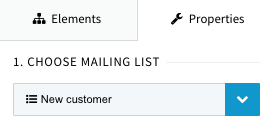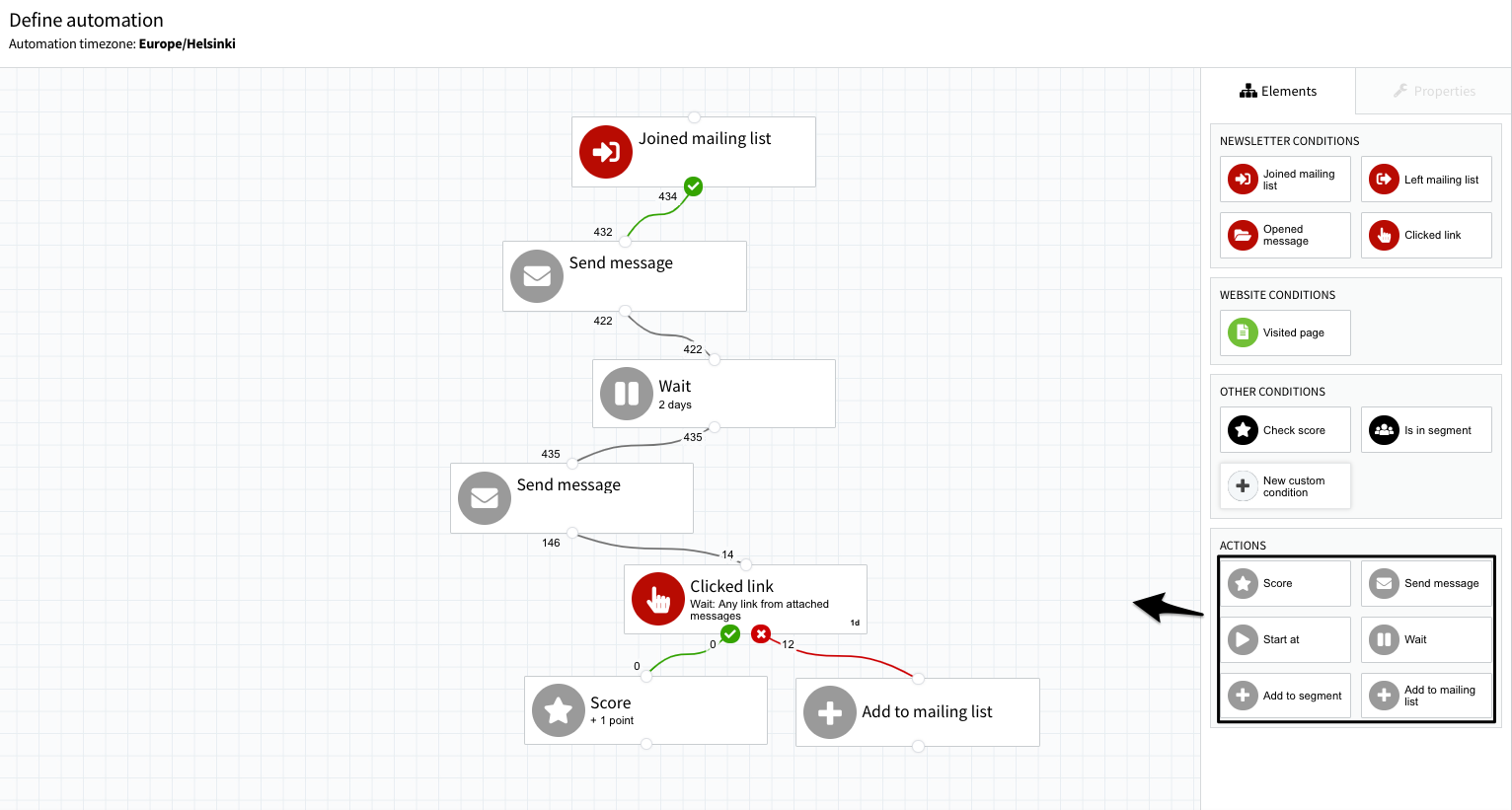Actions
Vous pouvez donner des ordres d'actions aux automations dans la section Actions de la vue de votre automation. Faites glisser l'action et la condition que vous souhaitez dans votre plan de travail à partir du menu situé sur la droite. Joignez l'action et la condition ensemble à partir du cercle vert ou du cercle rouge, selon le but de votre automation.
Créez une ligne verte à partir du cercle vert si vous souhaitez que l'automatisation se produise lorsqu'une condition est remplie. Créez une ligne à partir du cercle rouge si vous souhaitez continuez l'automation pour les abonnés qui n'ont pas rempli la condition.
Score
Dans les chaînes d'automation, des points peuvent être ajoutés aux contacts en fonction de certaines actions : par exemple, cliquer sur un lien dans une newsletter rapporterait 2 points. Un certain score peut alors être défini pour déclencher une certaine action (Condition : Check score), comme l'envoi d'une nouvelle newsletter.
Notez que les points qu'une personne récolte ne sont pas liés à une seule automation, mais à toutes les chaînes dans lesquelles se trouve la personne.
Vous pouvez ainsi créer des segments à partir de contacts ayant obtenu un certain score sur la page Segments. Choisissez Score total points dans Événement sélectionné, qui se trouve dans la partie intitulée Critères de l'événement. Après cela, déterminez les propriétés de ce segment ainsi que les conditions et valeurs qui vont le définir.
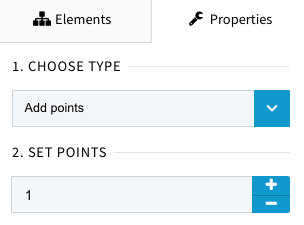
Envoyer un message
Lorsque vous souhaitez que l'automation envoie un message lorsqu'une condition est remplie, joignez la case Envoyer un message à la condition choisie (par exemple A rejoint la list d'emailing).
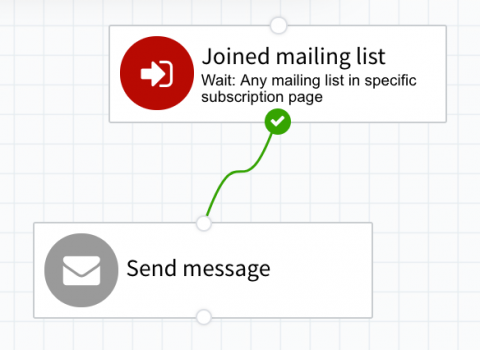
Vous pouvez par la suite cliquer sur la case Envoyer un message une fois, et lorsque l'onglet des Propriétés s'ouvre sur la droite, choisissez l'email ou le message SMS que vous souhaitez envoyer.
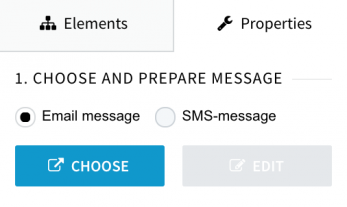
Vous pouvez alors choisir le message qui sera attaché à l'automation à partir des templates de votre compte.
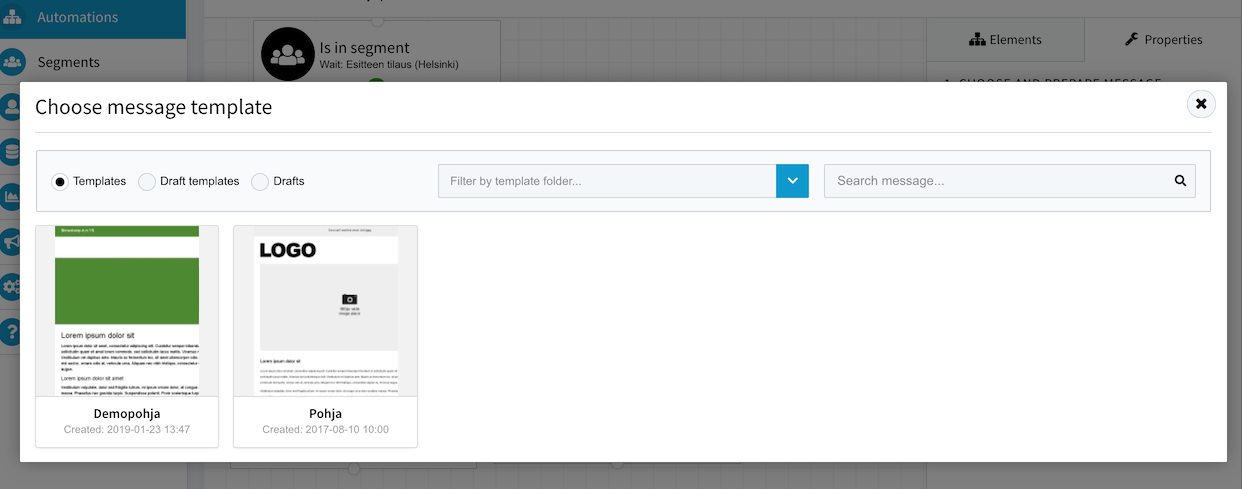
Démarrer à
Lorsque vous souhaitez démarrer une certaine action (par exemple Envoyer un message) sans qu'aucune condition ne soit remplie (par exemple, A cliqué un lien), vous pouvez utiliser l'action Démarrer à.
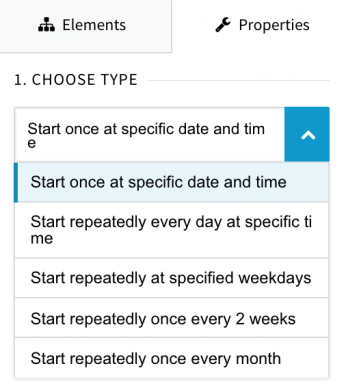
Choisissez si vous souhaitez démarrer cette action :
- Une seule fois à une date et heure spécifique
- Tous les jours à une heure précise
- À certains jours précis
- Toutes les deux semaines
- Chaque mois
- Une fois par an
Déterminez par la suite l'heure à laquelle vous souhaitez démarrer l'action.
Attendre
Lorsque vous souhaitez que la chaîne d'automation attende qu'une certaine action soit effectuée, choisissez l'élément Attendre.
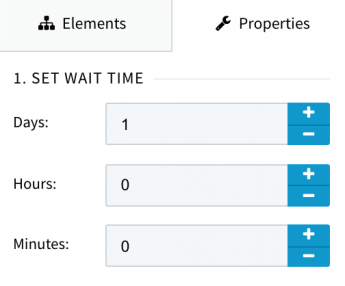
Déterminez le temps en jours, heures et minutes.
Ajouter au segment
Choisissez Ajouter au segment lorsque vous souhaitez ajouter des abonnés qui remplissent une certaine condition à un segment que vous avez créé dans la page Segments.
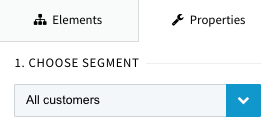
Choisissez le segment dans lequel vous souhaitez ajouter les abonnés qui remplissent la condition.
Ajouter à la liste de diffusion
Utilisez cette action lorsque vous souhaitez ajouter des abonnés qui remplissent une certaine condition à une liste de diffusion. Joignez la condition à l'élément Ajouter à une liste de diffusion, puis cliquez sur la case pour ouvrir l'onglet Propriétés. Choisissez la liste de diffusion dans laquelle vous souhaitez que les abonnés qui remplisse la condition se retrouvent.